
Читайте также:
|
2. Запустить программу
Окно FineReader имеет следующий вид:

После установки языка, на котором напечатаны отсканированные Вами ранее документы, можно начинать распознание. Если в тексте присутствует сразу два языка (например, русский и английский) установку сделайте соответственно.
3. Чтобы начать распознание нажмите на стрелку справа от первой кнопки Сканировать - а затем - Открыть изображение:

4. Откроется окно выбора изображений. Откройте папку в которую Вы сохранили отсканированные изображения. Выделите все файлы (нажмите CTRL + A (английское) на клавиатуре) и нажмите на кнопку Открыть.
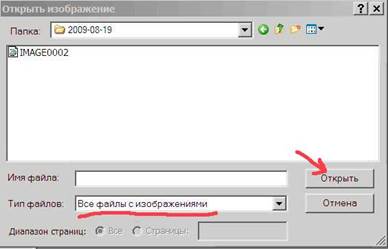
После этого слева в окне FineReader'а появятся эскизы добавленных файлов, по центру - на данный момент выделенный эскиз в увеличенном виде, снизу - еще большее увеличение, а справа результат распознания:

Для примера взято всего два изображения. На скриншоте выше выделено первое из них, его сейчас и распознаем. Как видите, изображение отсканировано вертикально, чтобы распознать текст снимок нужно сначала развернуть на 90 градусов. Для этого можно воспользоваться кнопками  и
и  .
.
5. Следующим шагом нужно указать программе, какую именно часть изображения нужно распознать, а также задать тип данных, которые должны получиться на выходе текст, таблица или изображение. Для этого существуют кнопки, соответственно: 

 . Например, если нужно отметить текстовый блок, нажимаем левой кнопкой на
. Например, если нужно отметить текстовый блок, нажимаем левой кнопкой на  , после этого нажимаем левой кнопкой мышки в левом верхнем углу текстового блока и, удерживая левую кнопку, перетягиваем в правый нижний угол.
, после этого нажимаем левой кнопкой мышки в левом верхнем углу текстового блока и, удерживая левую кнопку, перетягиваем в правый нижний угол.

Как видите, все текстовые блоки в примере выше выделены зеленым, а рисунки - красным. Таблицы подготавливаются к распознанию аналогично. Для этого предназначена кнопка  . Для того, чтобы перейти к следующему снимку, кликните левой кнопкой мыши на его эскизе слева. Таким образом подготавливаются к распознанию все полученные в результате сканирования изображения. После того, как подготовка изображений завершена, следует выделить их все. Для этого кликните левой кнопкой в пустом месте на панели эскизов (она называется Пакет) и нажмите Ctrl+A (английское) на клавиатуре.
. Для того, чтобы перейти к следующему снимку, кликните левой кнопкой мыши на его эскизе слева. Таким образом подготавливаются к распознанию все полученные в результате сканирования изображения. После того, как подготовка изображений завершена, следует выделить их все. Для этого кликните левой кнопкой в пустом месте на панели эскизов (она называется Пакет) и нажмите Ctrl+A (английское) на клавиатуре.
6. Далее кликните на кнопку  и подождите пока FineReader преобразует выделенные блоки в текст и (или) картинки.
и подождите пока FineReader преобразует выделенные блоки в текст и (или) картинки.
7.  После этого можно сохранять полученный текст в Word с помощью кнопки
После этого можно сохранять полученный текст в Word с помощью кнопки  , после нажатия на которую откроется окно Мастер сохранения результатов. В нем необходимо выбрать формат для сохранения - Microsoft Word, а также поставить отметку, чтобы сохранились все страницы:
, после нажатия на которую откроется окно Мастер сохранения результатов. В нем необходимо выбрать формат для сохранения - Microsoft Word, а также поставить отметку, чтобы сохранились все страницы:
После нажатия кнопки ОК программа создаст документ Word и вставит в него текст из распознанных страниц в том порядке, в котором они находятся на панели эскизов (Пакет). Полученный документ необходимо сразу же сохранить и можно приступать к редактированию.
Дата добавления: 2015-09-02; просмотров: 82 | Нарушение авторских прав
| <== предыдущая страница | | | следующая страница ==> |
| Для установки параметров (сканер CanoScan Lide 60) нужно перейти в"Расширенный режим". | | | Глажение |